怎麼刪除win10自帶輸入法,在使用Windows 10操作係統的過程中,我們可能會遇到一些不需要或不常使用的自帶功能,其中包括自帶的輸入法,對於一些用戶來說,他們可能更喜歡使用其他輸入法軟件,或者覺得自帶輸入法的功能不符合自己的需求。所以如何刪除Win10自帶的輸入法成為了一些用戶關注的問題。在本文中我們將介紹如何在Win10係統中卸載自帶的輸入法,以便讓您更好地使用您喜歡的輸入法軟件。
操作方法:
1.第一步在win10係統上點擊開始菜單,然後點擊設置圖標,如下圖所示:
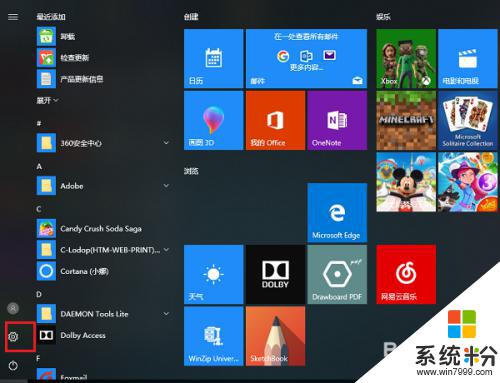
2.第二步進去windows設置之後,點擊時間和語言,如下圖所示:
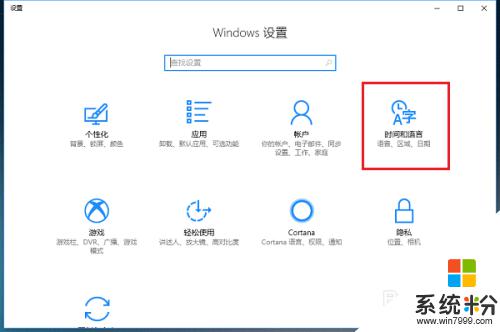
3.第三步進去時間和語言設置界麵之後,點擊區域和語言。然後點擊語言下方的選項,如下圖所示:
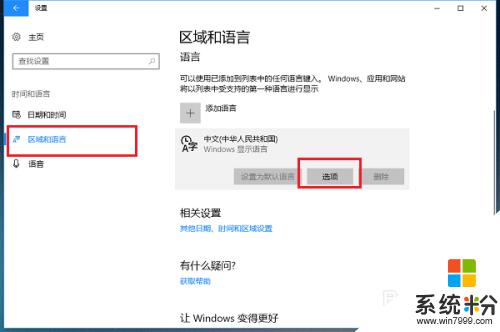
4.第四步進去語言選項界麵之後,選中係統自帶的輸入法。點擊刪除,如下圖所示:
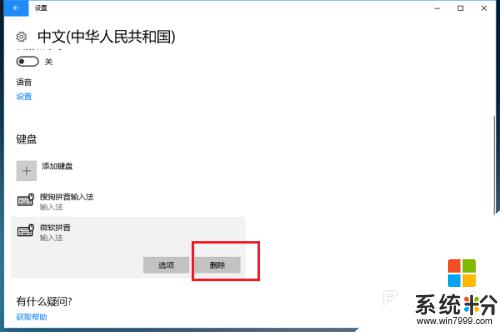
5.第五步可以看到已經刪除了係統自帶的輸入法,這個時候可以將我們喜歡使用的第三方輸入法添加進去。如下圖所示:
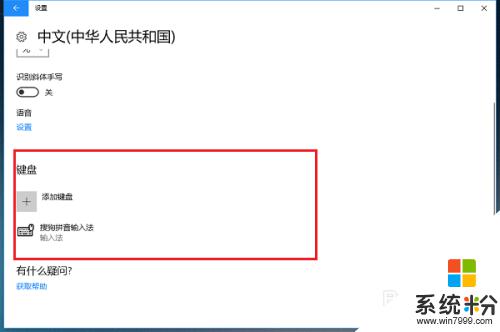
6.第六步可以看到電腦已經切換到第三方輸入法了,如下圖所示:

以上就是關於如何刪除win10自帶輸入法的所有內容,如果您遇到相同的問題,可以按照本文的方法來解決。
win10相關教程